- ТОП-10 вопросов (17)
- Общие инструкции (7)
- Интеграция с Ozon (25)
- Интеграция с Яндекс.Маркет (33)
- Цены Pro (15)
- Купить в 1 клик 2.0 (10)
- Информация о доставке и оплате (35)
- Бренды PRO (21)
- Экспорт в YML PRO (22)
- SEO-оптимизация (57)
- SEO-фильтр (68)
- SEO-регионы (48)
- SEO-редиректы (19)
- Поиск PRO (33)
- Каталог отзывов (3)
- Google Покупки (1)
- Часто задаваемые вопросы (6)
- Электронная коммерция (6)
- Турбо-страницы (8)
- Link canonical (9)
- Last-Modified (5)
- Meta Robots Tag (2)
- Заказ обратного звонка (10)
- Группы товаров (2)
- HTML-карта сайта (8)
- Навигация в хлебных крошках (6)
- Тема дизайна "Megashop 3.0" (34)
- Sitemap PRO (5)
- Массовые изменения (2)
- Автообновление курса валют (2)
- Fast index (3)
- Mobisite 3.0 (2)
- Интеграция с AliExpress (5)
- Интеграция с МегаМаркет (3)
- VK пиксель PRO (1)
- Поделиться корзиной (2)
- Триггеры PRO
- Ближайший срок доставки (4)
- Дополнительный поиск товаров в категории (1)
- Обновление по коду артикула (1)
- Купить в 1 клик (14)
- Эквайринг Epay
- Защита контента для приложения «Блог» (2)
- Купить в маркетплейсе PRO (2)
- Тема дизайна "Novashop" (20)
- Тема дизайна "MegaOpt"
- Тема дизайна "Beautify"
- Эквайринг Ozon Pay (1)
 ТОП-10 вопросов14 февраля 2025 12:0117
ТОП-10 вопросов14 февраля 2025 12:0117 Общие инструкции17 июля 2025 11:047
Общие инструкции17 июля 2025 11:047 Интеграция с Ozon22 сентября 2025 21:0225
Интеграция с Ozon22 сентября 2025 21:0225 Интеграция с Яндекс.Маркет2 сентября 2024 16:5133
Интеграция с Яндекс.Маркет2 сентября 2024 16:5133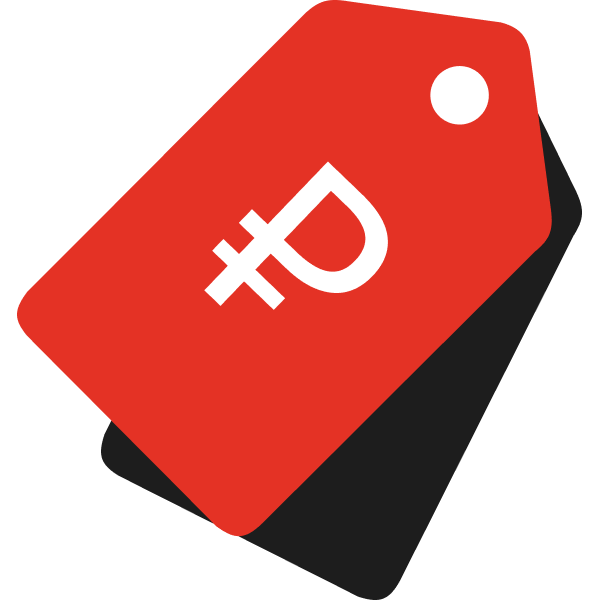 Цены Pro15 января 2025 16:1115
Цены Pro15 января 2025 16:1115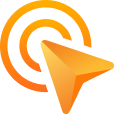 Купить в 1 клик 2.021 октября 2024 17:4810
Купить в 1 клик 2.021 октября 2024 17:4810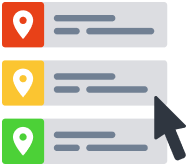 Информация о доставке и оплате35
Информация о доставке и оплате35 Бренды PRO21
Бренды PRO21 Экспорт в YML PRO22
Экспорт в YML PRO22 SEO-оптимизация57
SEO-оптимизация57 SEO-фильтр68
SEO-фильтр68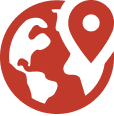 SEO-регионы48
SEO-регионы48 SEO-редиректы19
SEO-редиректы19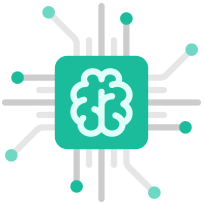 Поиск PRO33
Поиск PRO33 Каталог отзывов3
Каталог отзывов3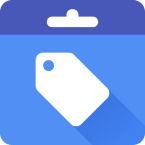 Google Покупки1
Google Покупки1 Часто задаваемые вопросы6
Часто задаваемые вопросы6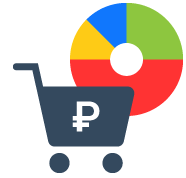 Электронная коммерция6
Электронная коммерция6 Турбо-страницы12 декабря 2024 15:258
Турбо-страницы12 декабря 2024 15:258 Link canonical9
Link canonical9 Last-Modified5
Last-Modified5 Meta Robots Tag12 декабря 2024 18:432
Meta Robots Tag12 декабря 2024 18:432 Заказ обратного звонка8 сентября 2025 11:4310
Заказ обратного звонка8 сентября 2025 11:4310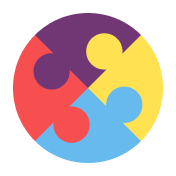 Группы товаров2
Группы товаров2 HTML-карта сайта8
HTML-карта сайта8 Навигация в хлебных крошках5 июня 2025 15:016
Навигация в хлебных крошках5 июня 2025 15:016 Тема дизайна "Megashop 3.0"2 сентября 2024 21:1034
Тема дизайна "Megashop 3.0"2 сентября 2024 21:1034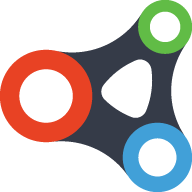 Sitemap PRO20 декабря 2024 12:105
Sitemap PRO20 декабря 2024 12:105 Массовые изменения2
Массовые изменения2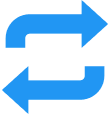 Автообновление курса валют12 декабря 2024 13:572
Автообновление курса валют12 декабря 2024 13:572 Fast index3
Fast index3 Mobisite 3.02
Mobisite 3.02 Интеграция с AliExpress5
Интеграция с AliExpress5 Интеграция с МегаМаркет3
Интеграция с МегаМаркет3 VK пиксель PRO1
VK пиксель PRO1 Поделиться корзиной2
Поделиться корзиной2 Триггеры PRO
Триггеры PRO Ближайший срок доставки4
Ближайший срок доставки4 Дополнительный поиск товаров в категории1
Дополнительный поиск товаров в категории1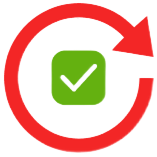 Обновление по коду артикула1
Обновление по коду артикула1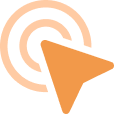 Купить в 1 клик14
Купить в 1 клик14 Эквайринг Epay
Эквайринг Epay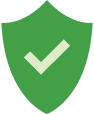 Защита контента для приложения «Блог»12 декабря 2024 13:522
Защита контента для приложения «Блог»12 декабря 2024 13:522 Купить в маркетплейсе PRO29 апреля 2025 13:082
Купить в маркетплейсе PRO29 апреля 2025 13:082 Тема дизайна "Novashop"1 июля 2025 15:4920
Тема дизайна "Novashop"1 июля 2025 15:4920 Тема дизайна "MegaOpt"
Тема дизайна "MegaOpt" Тема дизайна "Beautify"
Тема дизайна "Beautify" Эквайринг Ozon Pay1
Эквайринг Ozon Pay1
Поддержка в компании Bodysite производится только через создание тикета. Поддержка по телефону или мессенджерам не оказыается.
Для создания и отслеживания обращений вы можете использовать ваш личный кабинет.
В техническую поддержку входит:
- Консультации по вопросам приобретения плагина;
- Консультации по функционалу и возможностям плагина;
- Ваши предложения по дальнейшему развитию плагина.
- Выявление и решение проблем в работе функционала плагина.*
* - По причине наличия множества факторов и влияния сторонних разработок, диагностика может быть платной. Если проблема на стороне плагина подтверждается — мы возвращаем деньги.
Если у вас вопрос:
На многие вопросы есть ответы в нашем информационном хабе. Если вы не нашли ответ, напишите нам.
Если у вас ошибка:
Максимально подробно опишите детали вашего вопроса - если это ошибка, то при каких условиях и действиях её можно воспроизвести. Что происходило перед ошибкой - что обновляли/переносили/меняли ?
Убедитесь, что вы используете самую свежую версию решения, в инсталлере нет новых обновлений и имеется активная лицензия на этот продукт.
Пожалуйста, проверьте логи по инструкции.
Желательно сразу предоставить доступ в админ-панель вашего сайта для проверки настроек плагина/темы дизайна на вашем сайте. Как предоставить доступы.
В случае, если визуально причины ошибки установить не удастся могут потребоваться FTP/SSH доступы для технической диагностики.
Если у вас пожелание:
Мы всегда прислушиваемся к вашим пожеланиям и рассматриваем их в первую очередь при дальнейшем развитии нашего решения.
Опишите максимально подробно, чтобы вы хотели доработать, и какую бизнес задачу это решит для вас.
Также, мы готовы в некоторых случаях оперативно доработать решение под вас на платной основе и включить этот функционал в общее обновление.
Условия обработки обращений:
- График работы Пн-Пт, 08:00-17:00 (Мск). Сб, Вс и праздничные дни - выходные дни;
- Заявки обрабатываются только в рабочее время;
- Консультации по вопросам приобретения
- Консультации по функционалу и возможностям
- Выявление и решение проблем в работе функционала
- Настройка решения
- Доработка под запросы клиента
- Устранение багов в консультационной форме (без предоставления доступов к сайту)
- Диагностика сложных и неоднозначных проблем
- Выявление конфликтов со сторонними решениями
- Выявление конфликтов в вашей среде сервера
- Приоритетный срок на обработку тикетов
- Оплата только банковской картой
Наши продукты пользуются спросом, многие из них имеют тысячи установок, что говорит о том, что они работают. Однако, в некоторых случаях бывают индивидуальные ошибки, которые далеко не всегда вызваны нашим решением.
Если продукт опубликован давно, то мы уже устранили все возможные массовые ошибки на 99%.
Каждый проект - это уникальный набор из различных готовых решений и собственных доработок, с некоторыми из которых могут происходить технические конфликты. В случае обнаружения ошибок, нужно написать нам в поддержку, мы все проверим.
В некоторых случаях диагностика может быть платной. Если выявляется ошибка в нашем решении, то оплата возвращается.
Ошибка в плагине более вероятна, если:
а) Это новый плагин, который опубликован недавно.
б) Ошибка появилась после свежего обновления плагина.
В этом случае нужно написать нам, мы все проверим и исправим.
- Консультации по вопросам приобретения
- Консультации по функционалу и возможностям
- Выявление и решение проблем в работе функционала
- Настройка решения
- Доработка под запросы клиента
- Устранение багов в консультационной форме (без предоставления доступов к сайту)
- Диагностика сложных и неоднозначных проблем
- Выявление конфликтов со сторонними решениями
- Выявление конфликтов в вашей среде сервера
- Приоритетный срок на обработку тикетов
- Оплата только банковской картой
Самая частая причина такого поведения - выбор витрины. Во многих наших решениях есть возможность назначить индивидуальные настройки для конкретной витрины.
При этом, если вы изменяете настройки "для всех витрин", они не действуют, если уже имеются индивидуальные для этой витрины.
Откройте выпадающее поле выбора витрины и убедитесь, не выделена ли цветом нужная вам витрина.
- Консультации по вопросам приобретения
- Консультации по функционалу и возможностям
- Выявление и решение проблем в работе функционала
- Настройка решения
- Доработка под запросы клиента
- Устранение багов в консультационной форме (без предоставления доступов к сайту)
- Диагностика сложных и неоднозначных проблем
- Выявление конфликтов со сторонними решениями
- Выявление конфликтов в вашей среде сервера
- Приоритетный срок на обработку тикетов
- Оплата только банковской картой
В некоторых случаях вы можете увидеть сообщение, что на вашем сайте установлены нелицензионные продукты, которые могут быть удалены. Но ведь вы покупали лицензии, куда они могли пропасть?
Лицензии прикрепляются к конкретному ID инсталлера. Посмотреть его можно в приложении "Инсталлер" - "Настройки" - кнопка "Показать". Если этот ID на вашем сайте изменился, то все плагины будут думать, что на данной установке лицензии нет.
Почему может измениться ID инсталлера?
ID Инсталлера обычно меняется при смене хостинга или изменении файлов в папке wa-config.
Если переустановить Webasyst, то, вероятно, тоже будет новый ID.
Как вернуть прикрепление лицензий?
Купленные вами лицензии никуда не пропали, они есть в вашем личном кабинете заказчика в Webasyst. Там же вы можете прикрепить их к новому ID инсталлера.
Если лицензий нет в вашем кабинете заказчика, возможно их вам устанавливал кто-то другой и владельцем является другой аккаунт. Он может передать лицензии на ваш аккаунт, чтобы вы могли ими управлять.
- Консультации по вопросам приобретения
- Консультации по функционалу и возможностям
- Выявление и решение проблем в работе функционала
- Настройка решения
- Доработка под запросы клиента
- Устранение багов в консультационной форме (без предоставления доступов к сайту)
- Диагностика сложных и неоднозначных проблем
- Выявление конфликтов со сторонними решениями
- Выявление конфликтов в вашей среде сервера
- Приоритетный срок на обработку тикетов
- Оплата только банковской картой
В большинстве случаев для интеграции в тему дизайна нужно редактировать её шаблоны - вставить в код специальные конструкции "хелперы", которые вызывают функции плагина.
Для каждого решения есть соответствующие инструкции в этом информционном хабе.
Наши популярные плагины уже интегрировны во многие актуальные темы дизайна и дополнительных интеграций может не потребоваться. Уточните у разработчика.
Также, разработчик темы часто сам помогает с интеграцией плагинов в его тему.
- Консультации по вопросам приобретения
- Консультации по функционалу и возможностям
- Выявление и решение проблем в работе функционала
- Настройка решения
- Доработка под запросы клиента
- Устранение багов в консультационной форме (без предоставления доступов к сайту)
- Диагностика сложных и неоднозначных проблем
- Выявление конфликтов со сторонними решениями
- Выявление конфликтов в вашей среде сервера
- Приоритетный срок на обработку тикетов
- Оплата только банковской картой
За продажу и "отгрузку" готовых решений отвечает система Webasyst. Подробно про активацию они написали здесь.
- Откройте приложение «Инсталлер» в панели администрирования своего сайта.
- Перейдите на главную страницу «Инсталлера» или в раздел «Плагины/Темы дизайна».
- С помощью поля поиска найдите страницу программного продукта, лицензию которого нужно установить или активировать.
- Щёлкните по кнопке «Купить или активировать».
- Если вы не авторизованы в Центре заказчика Webasyst, введите свой email-адрес и пароль. Если вы не помните пароль для входа в Центр заказчика, восстановите его.
- Когда появится список лицензий, выберите ту, которую нужно установить или активировать.
- Дождитесь завершения установки или активации лицензии.
- Консультации по вопросам приобретения
- Консультации по функционалу и возможностям
- Выявление и решение проблем в работе функционала
- Настройка решения
- Доработка под запросы клиента
- Устранение багов в консультационной форме (без предоставления доступов к сайту)
- Диагностика сложных и неоднозначных проблем
- Выявление конфликтов со сторонними решениями
- Выявление конфликтов в вашей среде сервера
- Приоритетный срок на обработку тикетов
- Оплата только банковской картой
Скидки на наши разработки предоставляются в следующих случаях:
1) Участникам Bodysite.club - скидка 50% на любое наше решение.
2) Переход с предыдущей версии продукта - запрос промокода через телеграм-бот @bodysite_promocode_bot
3) Скидки на нашу тему дизайна при наличии лицензии на любую другую тему - 20%.
4) В рамках наших услуг по продвижению (SEO) или подключению и ведению на маркетплейсах все необходимые решения входят в стоимость.
5) Наши продукты участвуют в различных распродажах, которые устраивает Webasyst несколько раз в год.
- Консультации по вопросам приобретения
- Консультации по функционалу и возможностям
- Выявление и решение проблем в работе функционала
- Настройка решения
- Доработка под запросы клиента
- Устранение багов в консультационной форме (без предоставления доступов к сайту)
- Диагностика сложных и неоднозначных проблем
- Выявление конфликтов со сторонними решениями
- Выявление конфликтов в вашей среде сервера
- Приоритетный срок на обработку тикетов
- Оплата только банковской картой
На данный момент тестовый период предоставляется только для сайтов, расположенных "в облаке" от Webasyst.
Вы можете очень легко зарегистрировать аккаунт в облаке на любой Email, установить плагин в инсталлере и протестировать его работу и настройки.
- Консультации по вопросам приобретения
- Консультации по функционалу и возможностям
- Выявление и решение проблем в работе функционала
- Настройка решения
- Доработка под запросы клиента
- Устранение багов в консультационной форме (без предоставления доступов к сайту)
- Диагностика сложных и неоднозначных проблем
- Выявление конфликтов со сторонними решениями
- Выявление конфликтов в вашей среде сервера
- Приоритетный срок на обработку тикетов
- Оплата только банковской картой
За выдачу и активацию лицензий отвечает компания Webasyst. В вашем личном кабинете заказчика вы можете управлять купленными лицензиями - перепривязывать к другим сайтам или передавать на другие аккаунты.
Если на вашем сайте указано, что "продукт не лицензирован", то проверьте к какому ID инталлера привязана лицензия в личном кабинете заказчика. Узнать, какой у вашего сайта ID инсталлера можно в разделе "Инсталлер" - "Настройки", кликните "показать" на Id инсталлера.
Если лицензии в вашем кабинете нет, то, возможно, её приобретал кто-то другой и не передал все права на неё на ваш аккаунт. Обратитесь к тому, кто её приобретал.
Использование продукта без лицензии - серьёзное нарушение законодательства РФ.
- Консультации по вопросам приобретения
- Консультации по функционалу и возможностям
- Выявление и решение проблем в работе функционала
- Настройка решения
- Доработка под запросы клиента
- Устранение багов в консультационной форме (без предоставления доступов к сайту)
- Диагностика сложных и неоднозначных проблем
- Выявление конфликтов со сторонними решениями
- Выявление конфликтов в вашей среде сервера
- Приоритетный срок на обработку тикетов
- Оплата только банковской картой
У нас есть подробная инструкция по настройке Cron.
Если ничего не получается, то в большинстве случаев помогает поддержка вашего хостинга.
- Консультации по вопросам приобретения
- Консультации по функционалу и возможностям
- Выявление и решение проблем в работе функционала
- Настройка решения
- Доработка под запросы клиента
- Устранение багов в консультационной форме (без предоставления доступов к сайту)
- Диагностика сложных и неоднозначных проблем
- Выявление конфликтов со сторонними решениями
- Выявление конфликтов в вашей среде сервера
- Приоритетный срок на обработку тикетов
- Оплата только банковской картой

Услуги
Продукты
Кейсы
Блог
О нас
Акции
Контакты
